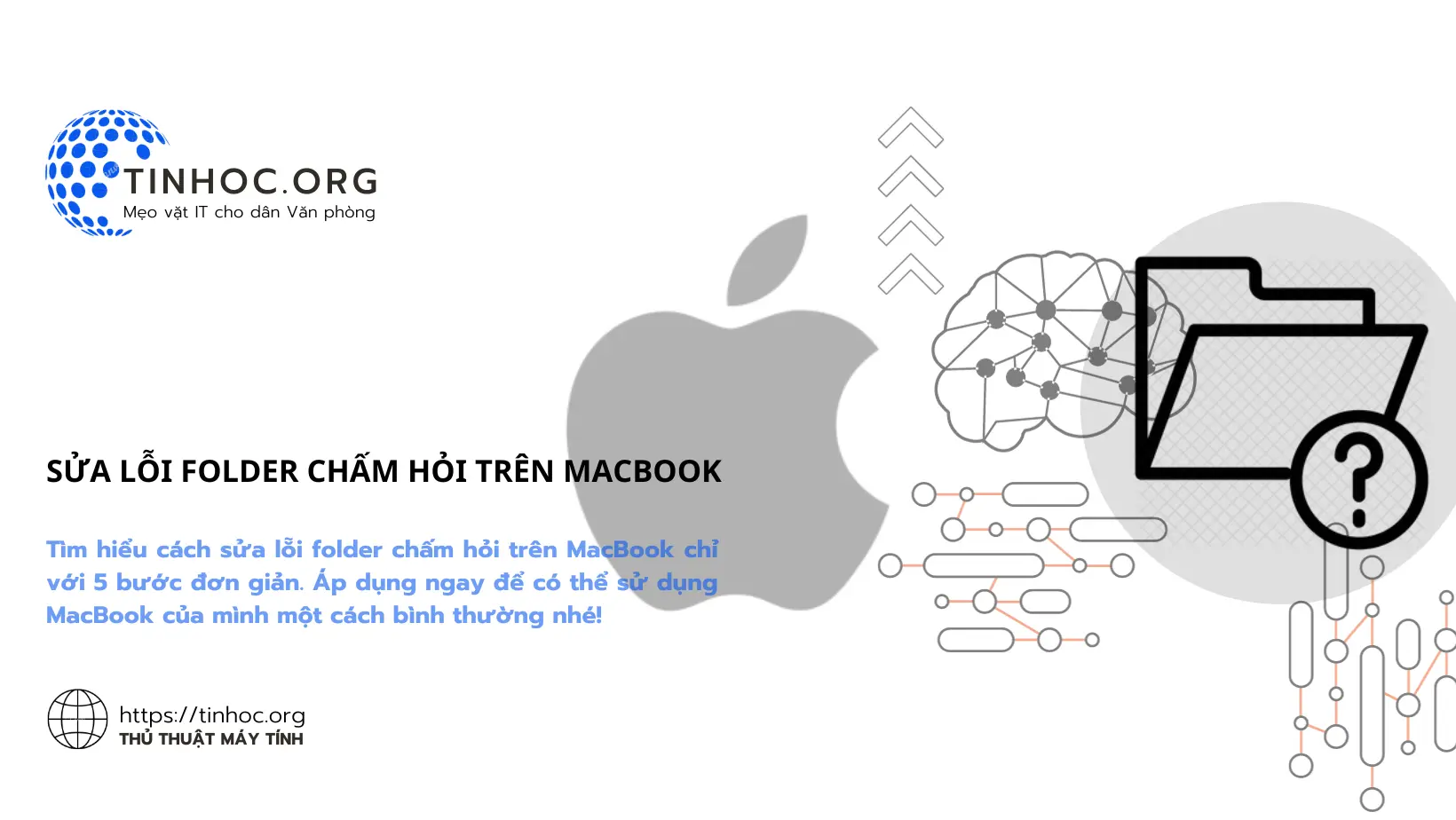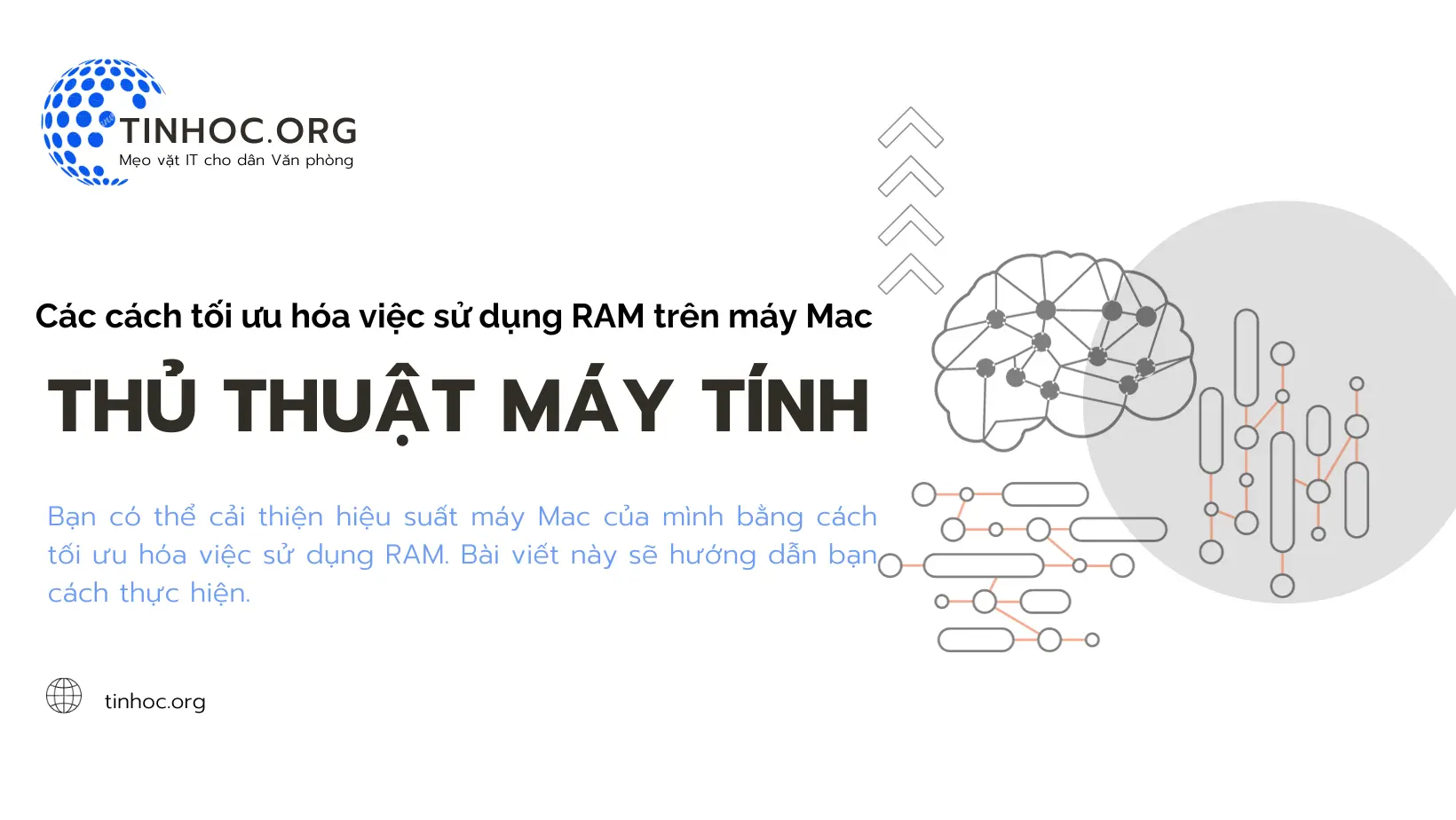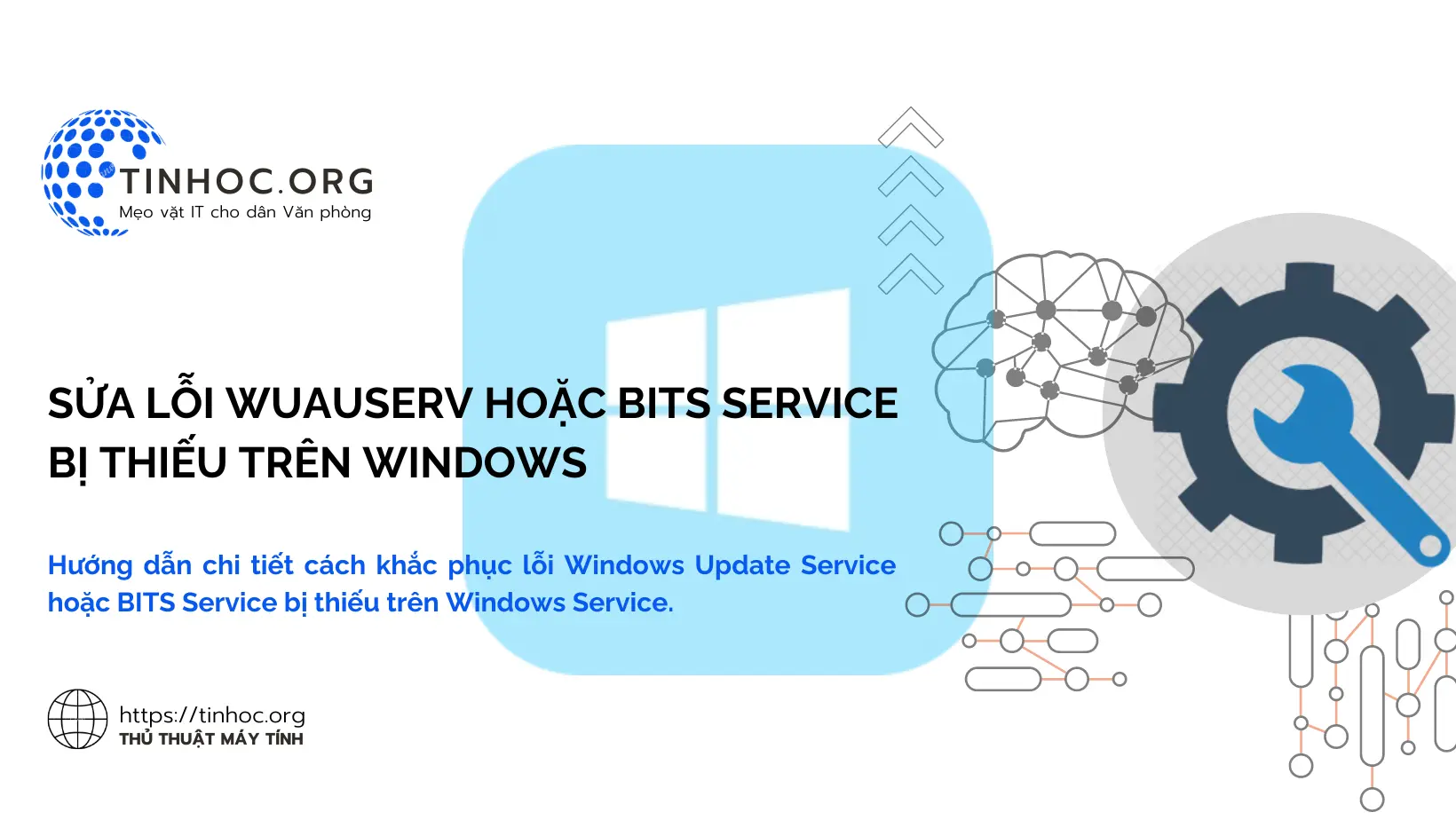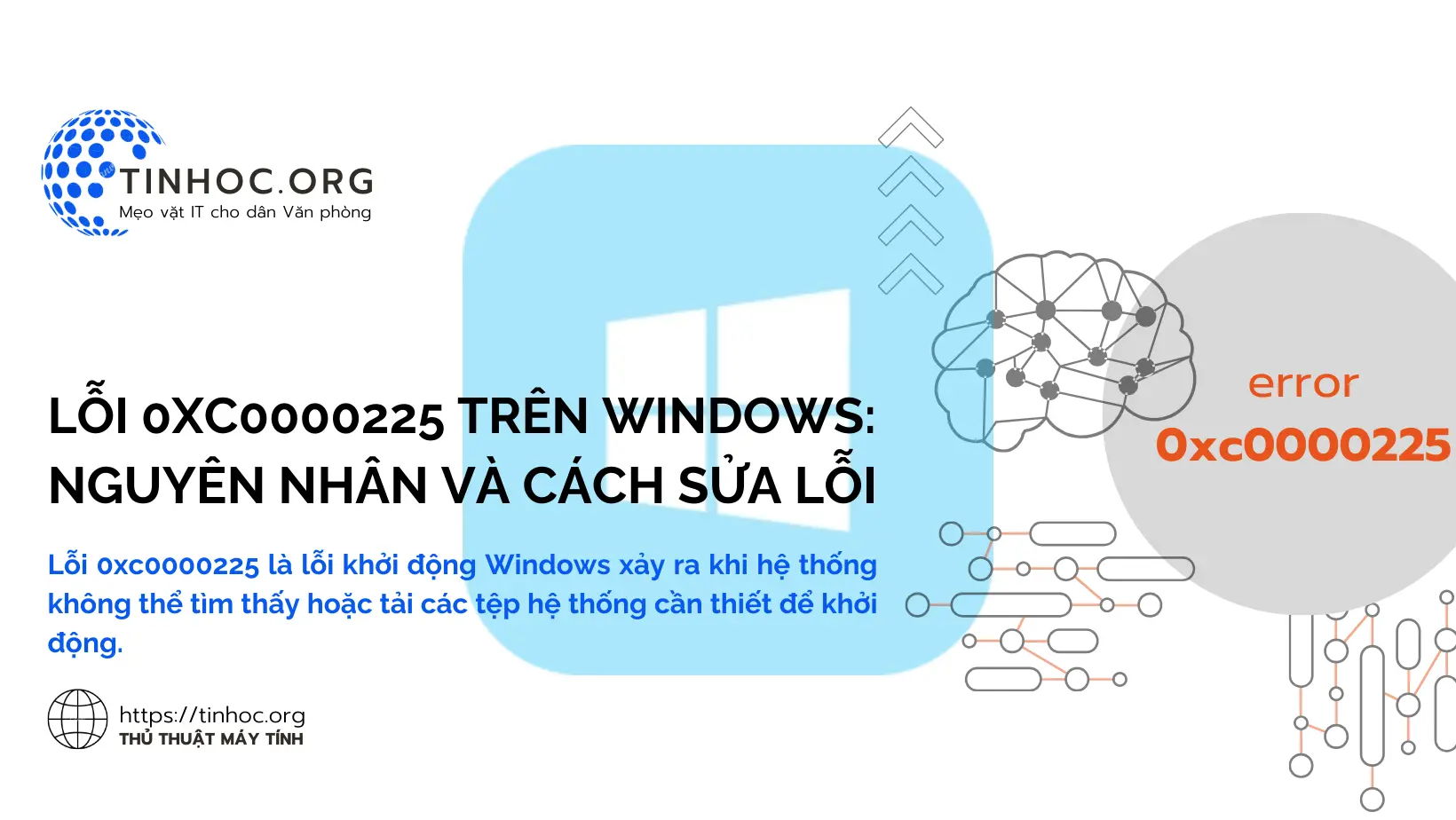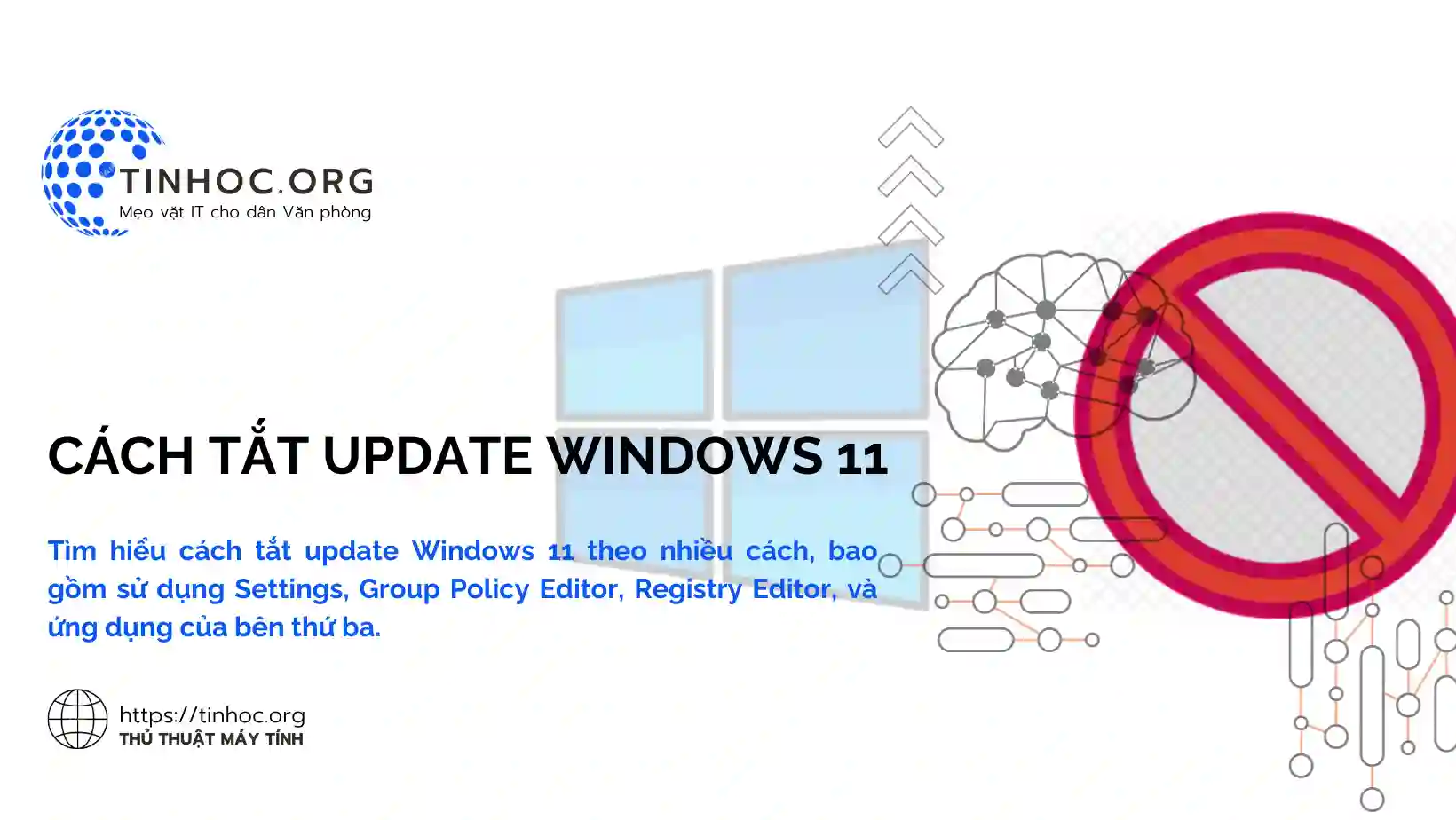Cách chống phân mảnh ổ cứng trên Windows (Chỉ dành cho HDD)
Phân mảnh ổ cứng có thể làm giảm hiệu suất máy tính, vì ổ cứng phải di chuyển đầu đọc nhiều hơn để tìm dữ liệu của các tệp nằm rải rác khắp nơi trên ổ đĩa.
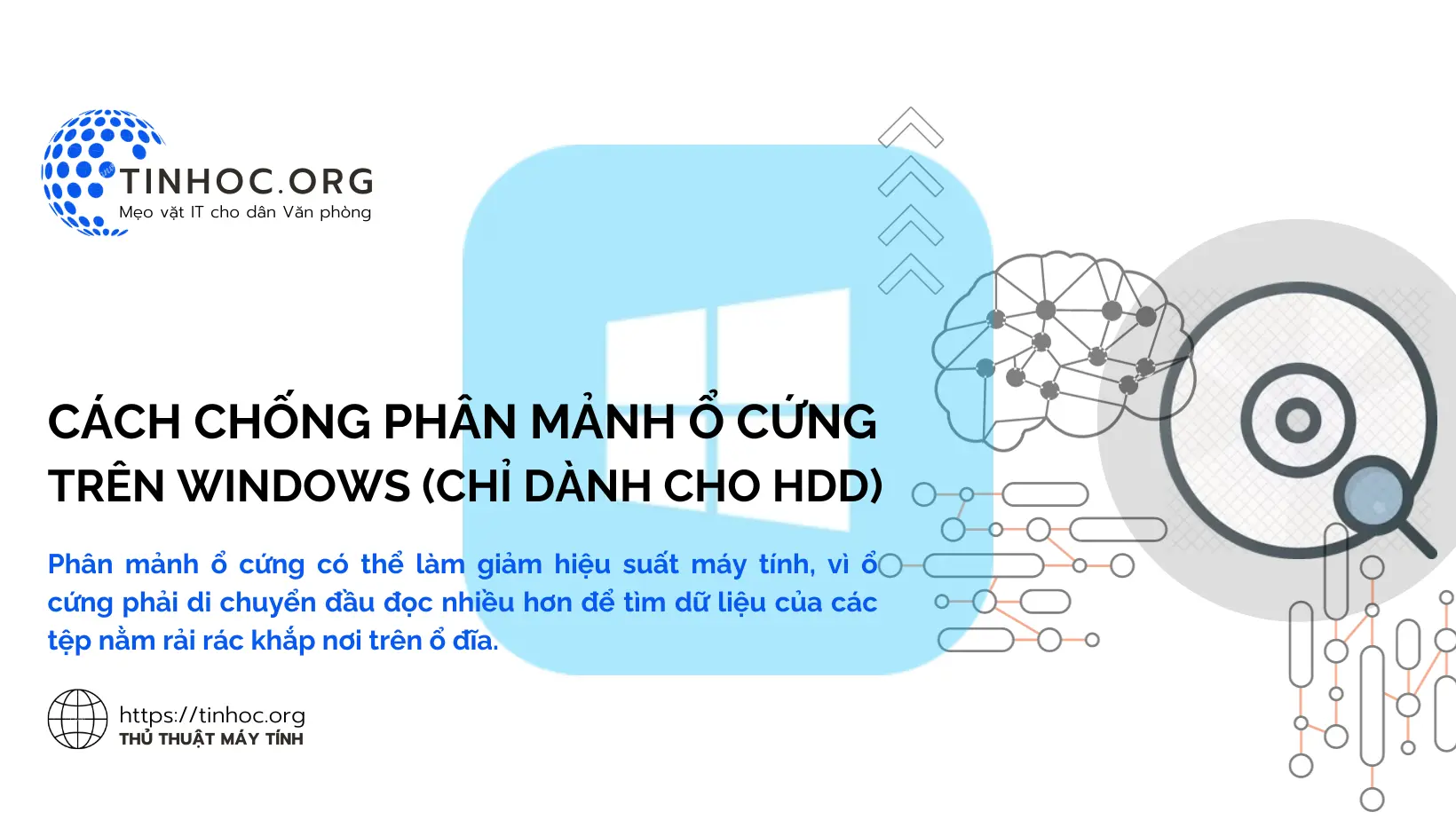
I. Tóm tắt về chống phân mảnh ổ cứng
Phân mảnh ổ cứng là hiện tượng các tập tin bị chia thành nhiều phần nhỏ rải rác trên ổ cứng, làm giảm hiệu suất truy xuất dữ liệu và làm chậm máy tính.
Có hai loại phân mảnh ổ cứng:
-
Phân mảnh nội bộ: Xảy ra khi một tập tin bị chia thành nhiều phần nằm rải rác trên cùng một phân vùng ổ cứng.
-
Phân mảnh ngoại vi: Xảy ra khi các phần của cùng một tập tin nằm trên nhiều phân vùng khác nhau của ổ cứng.
II. Cách chống phân mảnh ổ cứng
1. Sử dụng công cụ tích hợp sẵn trong Windows
Để chống phân mảnh ổ cứng trên Windows, hãy thực hiện theo các bước sau:
-
Bước 1: Nhấp chuột phải vào ổ cứng bạn muốn chống phân mảnh và chọn Properties.
-
Bước 2: Nhấp vào tab Tools > Nhấp vào nút Optimize.
-
Bước 3: Chọn ổ cứng bạn muốn chống phân mảnh và nhấp vào Optimize.
-
Công cụ chống phân mảnh ổ cứng sẽ bắt đầu phân mảnh ổ cứng, quá trình này có thể mất một thời gian, tùy thuộc vào kích thước của ổ cứng và mức độ phân mảnh.
2. Sử dụng phần mềm của bên thứ ba
-
Ngoài ra, bạn cũng có thể sử dụng phần mềm chống phân mảnh ổ cứng của bên thứ ba.
-
Phần mềm này thường cung cấp các tính năng nâng cao hơn so với công cụ chống phân mảnh ổ cứng tích hợp sẵn của Windows.
Một số phần mềm chống phân mảnh ổ cứng phổ biến bao gồm:
-
Defraggler
-
O&O Disk Defrag
III. Một số lưu ý
-
Nên chống phân mảnh ổ cứng thường xuyên, ít nhất một lần một tháng.
-
Nếu bạn sử dụng máy tính thường xuyên, bạn có thể cần chống phân mảnh ổ cứng thường xuyên hơn.
Ngoài ra, bạn cũng có thể thực hiện một số biện pháp để giảm thiểu phân mảnh ổ cứng, bao gồm:
-
Xóa các tập tin không cần thiết: Tập tin không cần thiết chiếm dung lượng ổ cứng và có thể dẫn đến phân mảnh.
-
Sắp xếp hợp lý các tập tin: Sắp xếp các tập tin theo loại hoặc theo ngày sử dụng có thể giúp giảm thiểu phân mảnh.
-
Sử dụng ổ SSD: Ổ SSD không bị phân mảnh như ổ cứng HDD truyền thống.
Bằng cách chống phân mảnh ổ cứng thường xuyên và thực hiện các biện pháp phòng ngừa, bạn có thể giúp máy tính của mình hoạt động hiệu quả và nhanh chóng hơn.
Tham khảo thêm:
Thông tin bài viết
| Tác giả | Chuyên mục | Thẻ | Cập nhật | Lượt xem |
|---|---|---|---|---|
- | 544 |